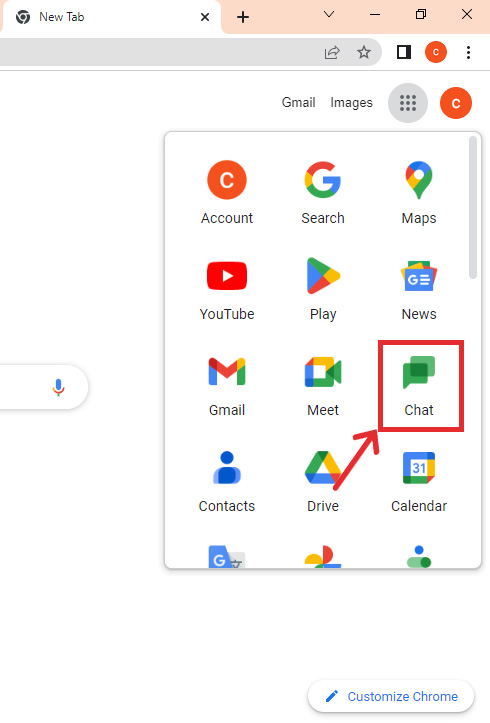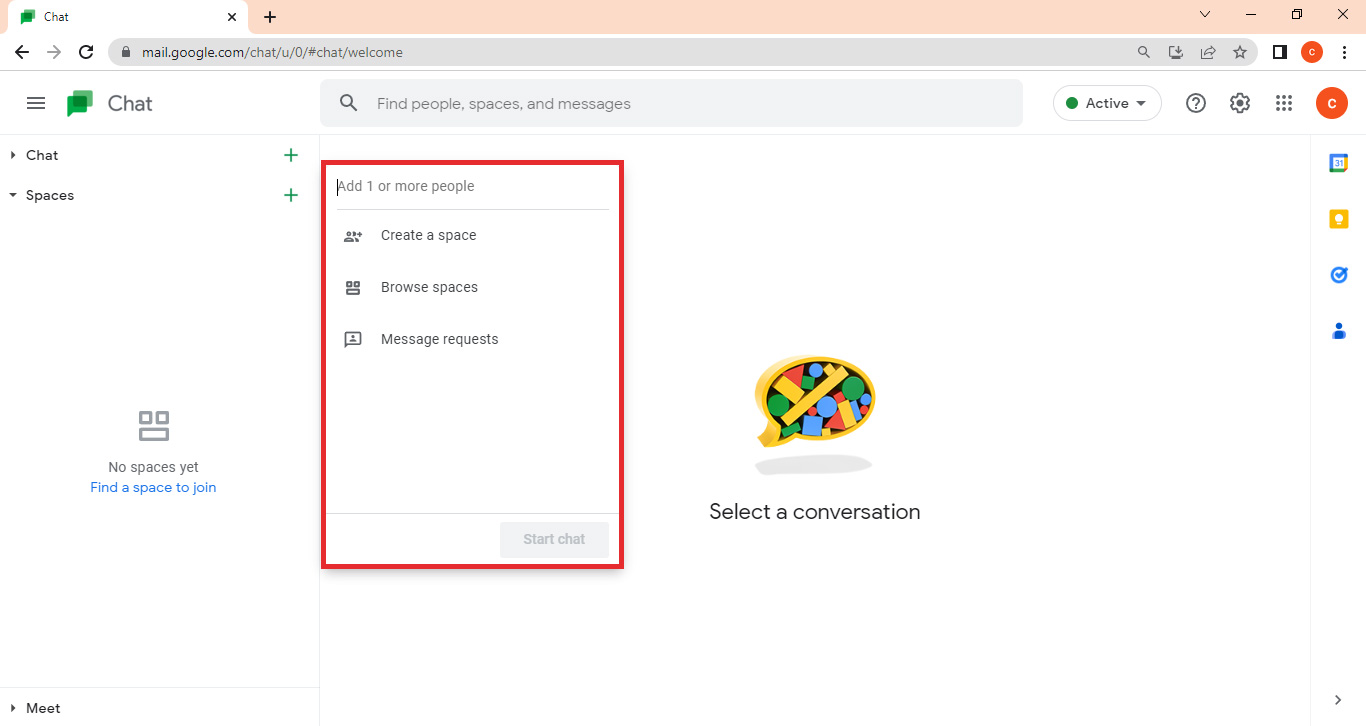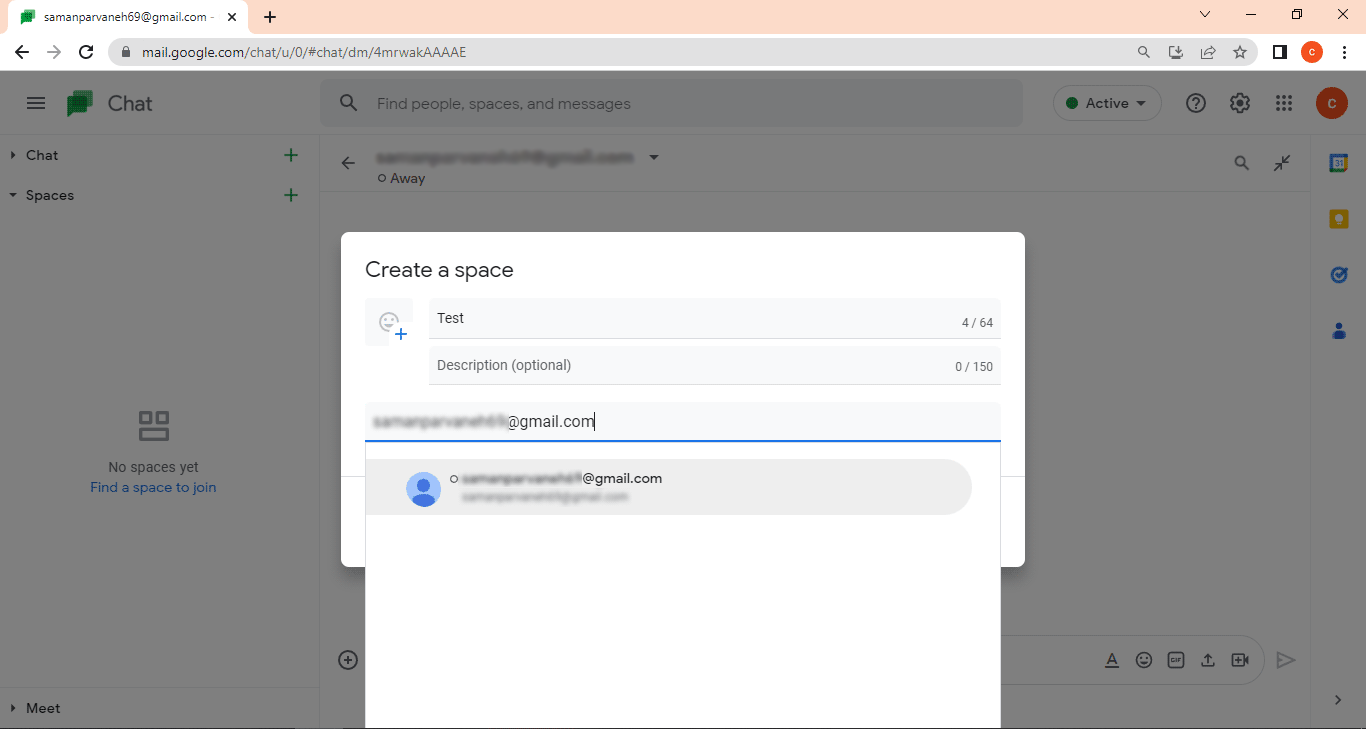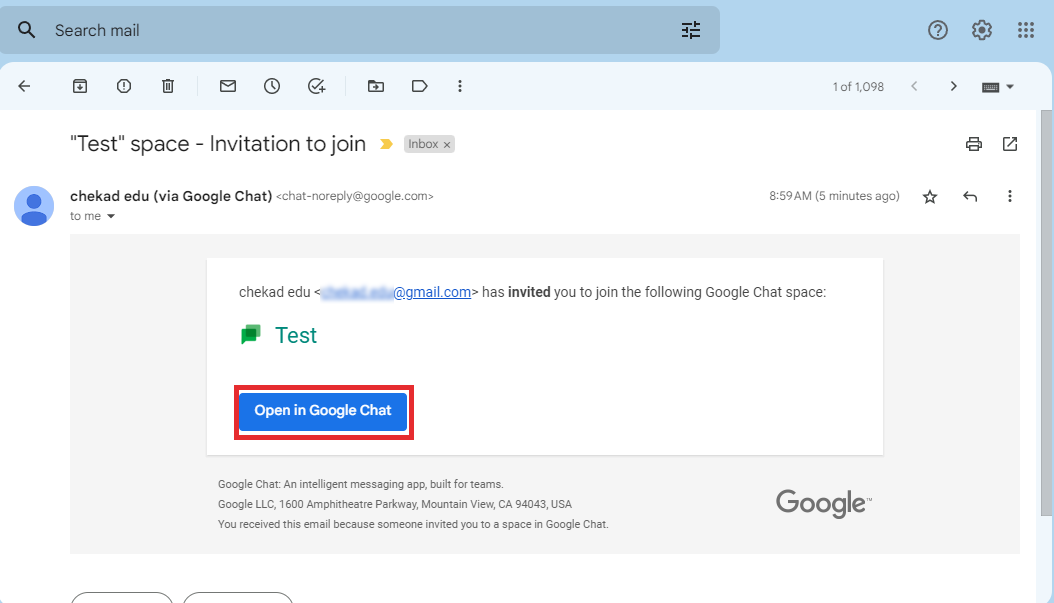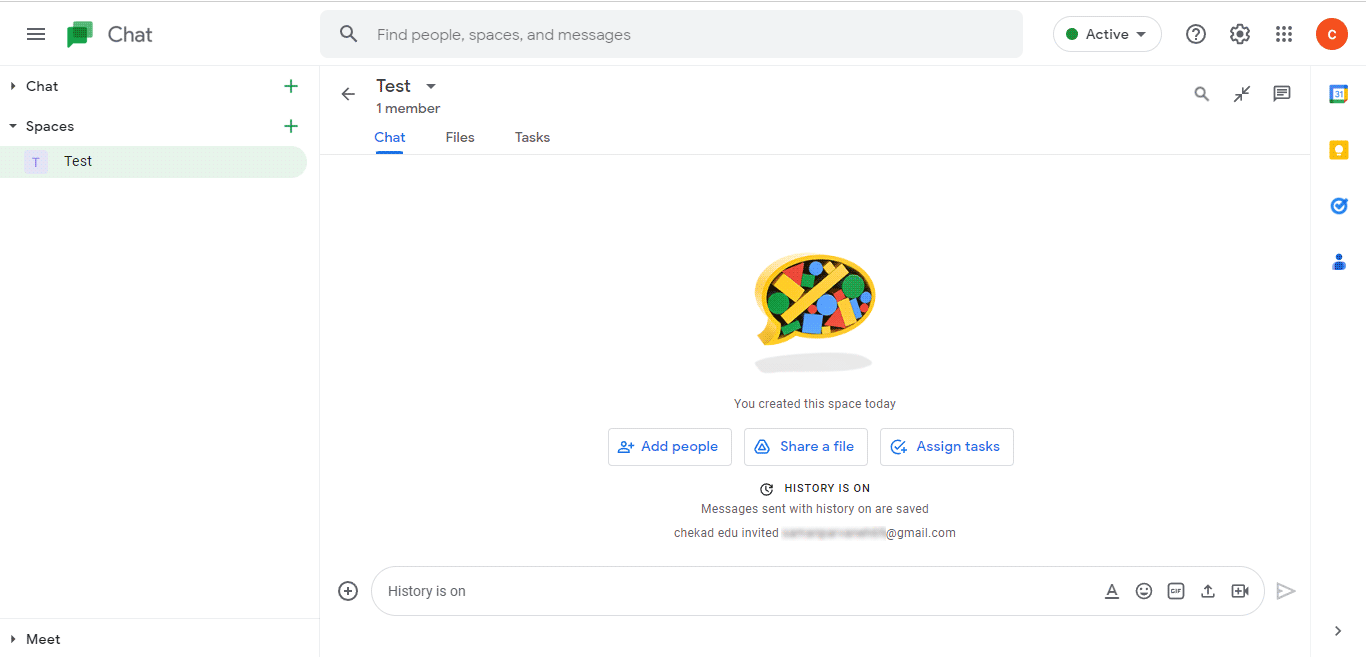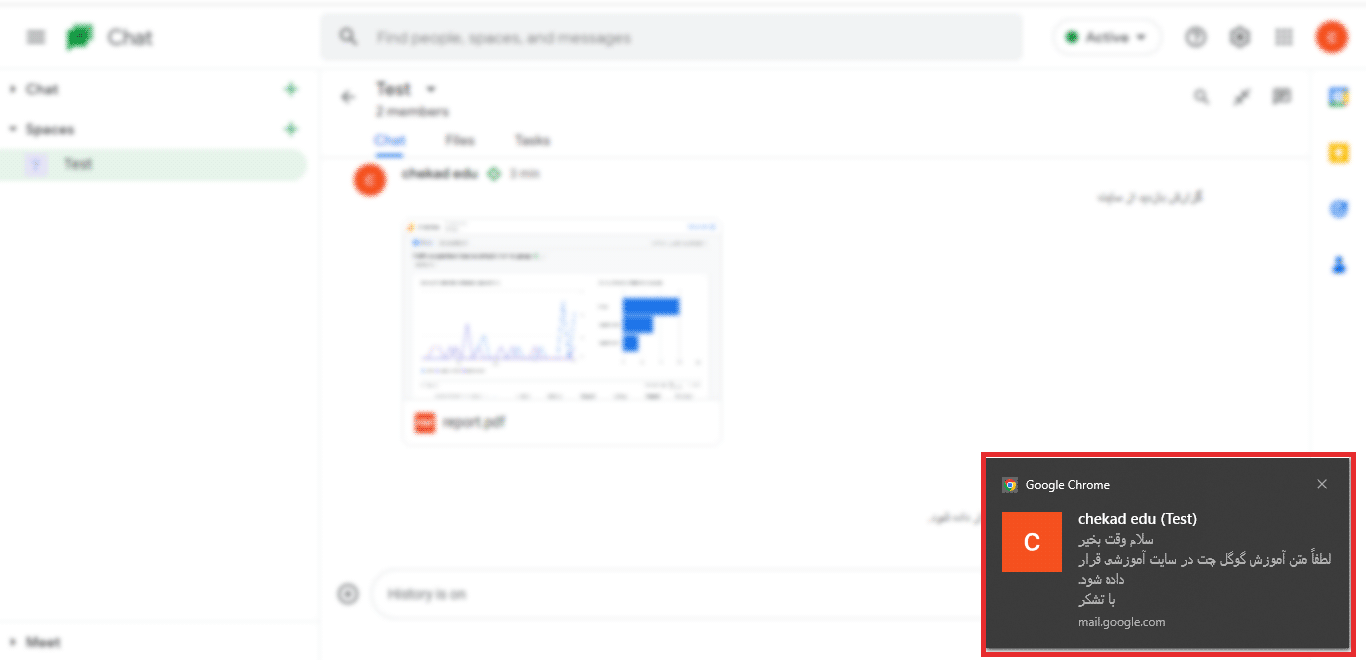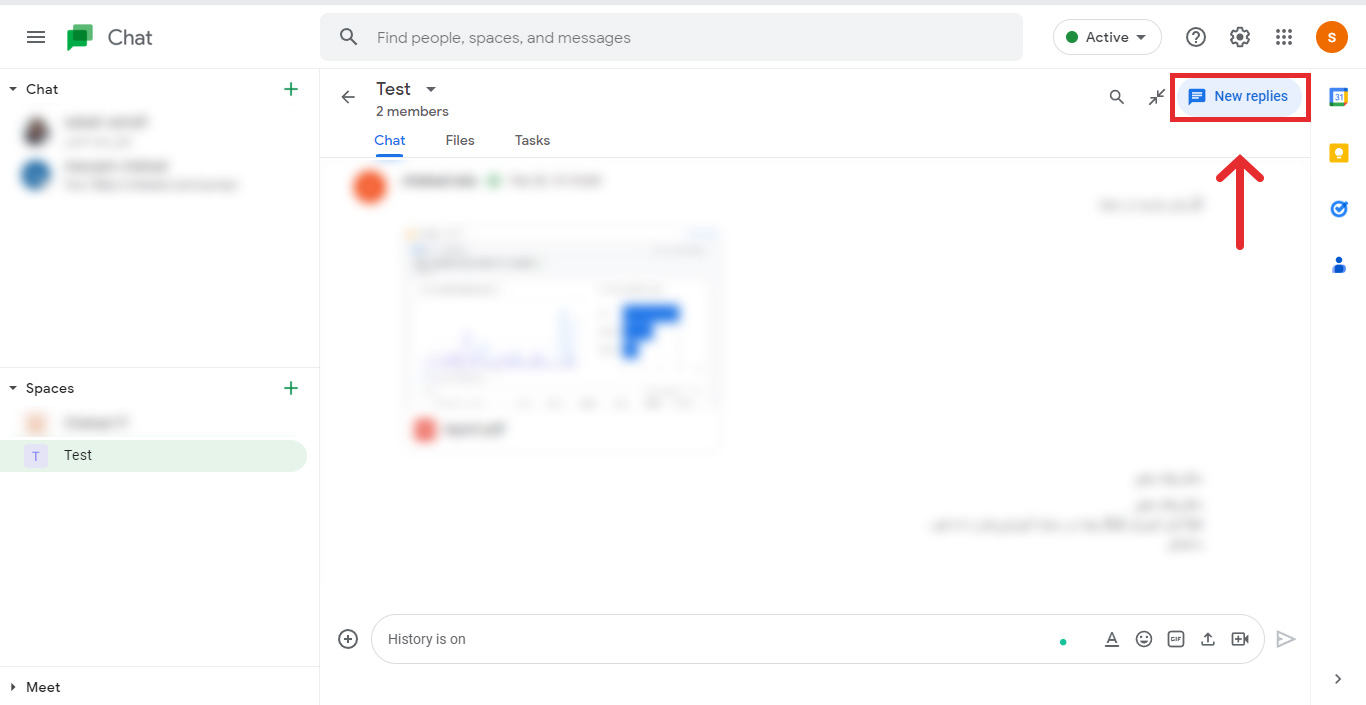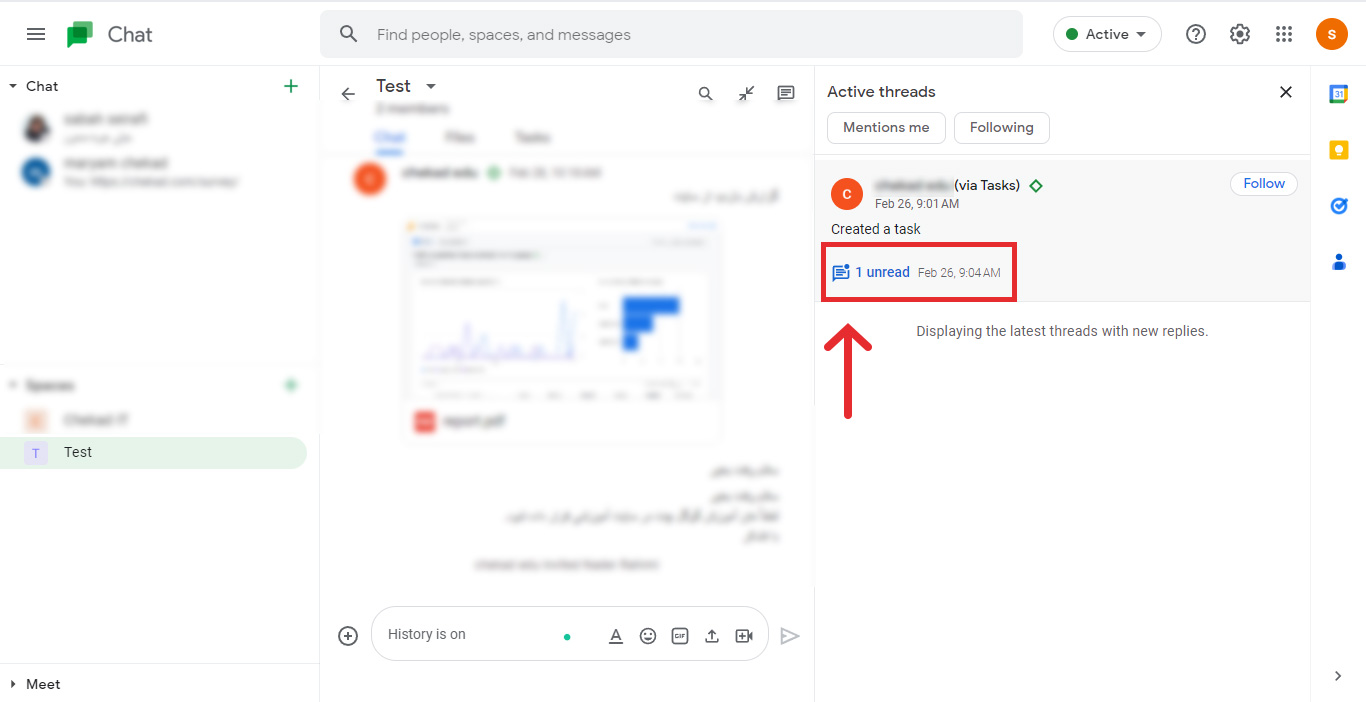گوگل چت چیست ؟
گوگل چت یک ابزار ارتباطی امن است که برای ارائه ارتباطات بین افراد طراحی شده است. با استفاده از این پیام رسان میتوان پیام های متنی به یک شخص ارسال کرده و یا گروه های چت متشکل از چند نفر ایجاد نمایند.
در برنامه گوگل چت می توان انواع فایل را به اشتراک گذاشته و جلسات آنلاین برگزار کرد.
در بخش پیام رسان گروهی گوگل، با نام گوگل اسپیسز (Google Spaces) علاوه بر امکانات ذکر شده در بالا و ارسال پیام های متنی کلی، امکان مخاطب قرار دادن یک نفر به هنگام ارسال پیام وجود دارد و همچنین هر یک از اعضای گروه میتوانند به یکدیگر وظیفه (Task) تخصیص دهند.
آغاز کار با برنامه گوگل چت
اگر اکانت جیمیل گوگل داشته باشید، مطابق تصویر روبرو میتوانید از طریق منوی برنامههای گوگل، Chat را انتخاب کنید.
در غیر اینصورت، ابتدا یک اکانت در سایت گوگل بسازید.
شروع چت در نسخهی وب
برای شروع یک چت جدید، روی علامت مثبت در گوشههای کادر Chat یا Spaces کلیک کنید. یک منوی کشویی باز خواهد شد. اگر میخواهید تنها با یک نفر چت کنید، اکانت جیمیل او را در قسمت بالایی تایپ کنید و سپس دکمه Start chat را بزنید.
درصورتیکه میخواهید با بیش از یک نفر چت کنید، “Create a space” را انتخاب کنید.
ایجاد Space
جهت ایجاد space در منوی کشویی باز شده در تصویر بالا پس از زدن گزینه Create a space، پنجره ای باز خواهد شد که در آن نام Space، توضیحات لازم برای گروه و همچنین افرادیکه میخواهید در آن عضو باشند را وارد میکنید.
پس از آن از پایین فرم دکمه Create را بزنید و گروه اسپیس ایجاد خواهد شد.
پس از آن به آدرس ایمیل Gmail افرادی که دعوت به عضویت در گروه اسپیس شده اند ایمیل ارسال خواهد شد. که در ایمیل مربوطه با زدن دکمه Open in google chat افراد وارد صفحه گوگل چت خواهند شد.
پس از ورود در صفحه مربوط، در صورت انتخاب دکمه Join به عضویت گروه درخواهید آمد و در صورت انتخاب دکمه Block عضو نخواهید شد.
پس از ایجاد گروه اسپیس و افزوده شدن اعضا، میتوان شروع به ارسال پیام های متنی کرده، برای خود و دیگران وظیفه گذاشت و یا فایل هایی را به اشتراک گذاشت.
همچنین می توان جلسات آنلاین گروهی را هماهنگ و برگزار نمود.
در صورت وجود پیام جدید، وظیفه و … در کنار نام گروه و یا نام فرد مخاطب، یک دایره کوچک قرمز رنگ اضافه شده و همچنین یک نوتیفیکیشن بروی صفحه تان نمایش داده خواهد شد.
در صورتیکه بخواهید درخصوص یک موضوع خاص پاسخی ثبت کنید، هنگامیکه ماوس خود را بروی پیغام مورد نظر ببرید، منوی کوچکی سمت راست آن نمایش داده میشود که با کلیک بروی آیکون نوشته، در سمت راست صفحه تمامی پیام های ذکر شده در خصوص آن موضوع نمایش داده شده و امکان تایپ پیام جدید در همان خصوص را دارید.
در گروه اسپیس در صورتیکه پاسخ جدیدی ثبت شود، در قسمت بالا سمت راست صفحه، آیکون پیام به رنگ آبی درآمده که با کلیک دکمه آبی New Replies میتوانید جواب هایی که در اسپیس داده شده است را مشاهده کنید.
پس از آن لیست (reply) پاسخ های موجود در اسپیس را در سمت راست صفحه مشاهده خواهید کرد. جواب های چک نشده با رنگ آبی و یک دایره کوچک در کنار علامت ریپلای مشخص خواهند شد که با کلیک بر روی هر یک میتوانید پیام های مربوط به آن را بخوانید و همچنین پیام را پاسخ دهید (reply کنید).